ラリーに出場されるクルーの皆様は、本ページに記載の内容をご確認の上、必要なスマートフォン、アプリのインストール、給電ケーブル等をご準備ください。
1. 準備
1-1 スマホ・タブレット
アプリ「RallyStream Tracking」を使用するには、下記の条件を満たすスマホ・タブレット端末が必要です。
- GPS機能が使える端末
- OSが次の条件を満たしてること
・iPhone の場合 …… iOS 13.0 以上
・iPad の場合 …… iPad OS 13.0 以上
・Android スマホ・タブレットの場合 …… Android 8.0 以上
GPS機能のないスマホ・タブレットでは位置情報を取得することができません。
(iPadのWi-Fiモデルなど、GPSが搭載されていない機種もあります)
OSが上記の条件を満たしていない場合、App StoreやGoogle Playで検索しても、インストールボタンが表示されず、アプリをインストールすることはできません。
1-2 インターネット接続
アプリから位置情報を送るには、インターネット接続が必要です。
スマホ・タブレットには、大手キャリア(ドコモ、au、ソフトバンク等)のSIM、もしくは格安SIMなどを利用して、インターネット接続環境を必ず準備してください。
- モバイルルーターの使用はおすすめしません。できるだけスマホ・タブレットから直接インターネット接続するようにしてください。
- 車載映像の録画・停止を操作するために、GoProやSONYのアクションカメラにWi-Fi接続すると、インターネットへの接続が切れます。その状態では位置情報が送信できません。カメラ操作後はWi-Fiの接続を必ず切るようにしてください。
1-3 給電
アプリ「RallyStream Tracking」の使用中は、スマホ・タブレットのバッテリー消費量が増えるため、必ずシガーソケットやモバイルバッテリーを利用して、走行中に常時給電できるようにしてください。



1-4 設置場所・固定方法
RAMマウントやマジックテープ等を利用し、車両にしっかり固定してください。
- 設置する場所は、事故発生時にSOS・OK等の発報がすぐに出来るように、手の届く位置にしてください。
- スマホ・タブレットに直射日光が当たり続けると、機器が高温となり異常停止となることがあります。できるだけ日光の当たらないところに設置してください。
- スマホの場合、アプリは縦画面固定となりますので縦向きに設置してください。




2. アプリ
2-1 アプリのインストール
アプリ名は「RallyStream Tracking」です。
下のURLリンクかQRコードよりインストールしてください。App StoreやGoogle Playで「RallyStream」と検索してインストールすることもできます。
iOS版(iOS 13.0 以上が必要です)
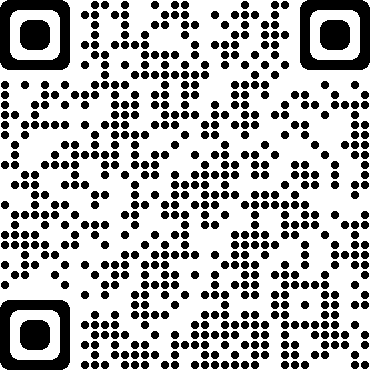
Android版(Android 8.0 以上が必要です)
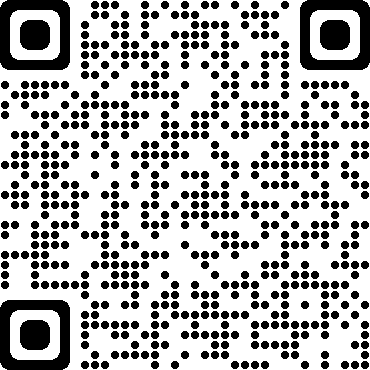
2-2 設定に必要な情報
アプリを使用するには、下記の情報が必要です。
- イベント番号
- ゼッケン
- 携帯電話番号
イベント番号は、次のいずれかまたは複数の方法でレッキ直前に公開します。
1. レッキ時の配布資料に入れる
2. レッキ受付時に掲示板に提示する
3. レッキ前日にメールで伝達する
アプリは選手専用です。チーム関係者の方は位置情報をONにしないでください。
前回出場したラリーのゼッケン番号をそのままにしてしまうケースがありますのでご注意ください。
アプリを使う端末の携帯番号でなくてもかまいません。クルーに連絡のつく番号を設定してください。
2-3 アプリの使用開始
手順1 設定画面で下記3つの情報を入力
- イベント番号
- ゼッケン
- 携帯電話番号
設定が正しければ自動的にホーム画面に遷移します。
イベント番号が正しくない場合はエラーメッセージが表示されます。
手順2 ホーム画面で位置情報送信をON
これで位置情報の共有が開始されます。位置情報利用の確認画面が表示された場合には「詳細な位置情報」「Appの使用中は許可」などを選択してください。
具体例 iPhoneの場合
- イベント番号
- ゼッケン
- 携帯電話番号
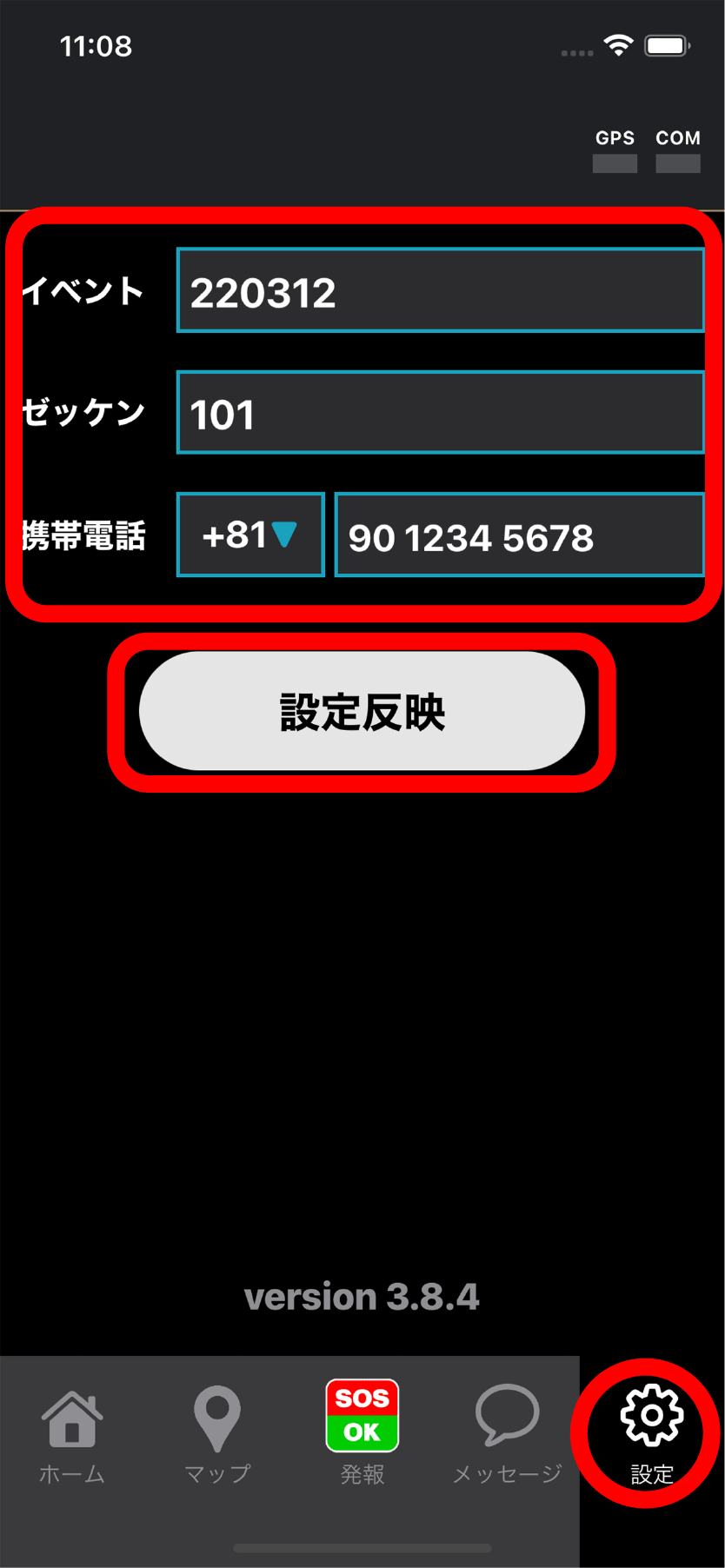
間違ったイベント番号を入力した場合はエラーが表示されるので正しい番号を再入力
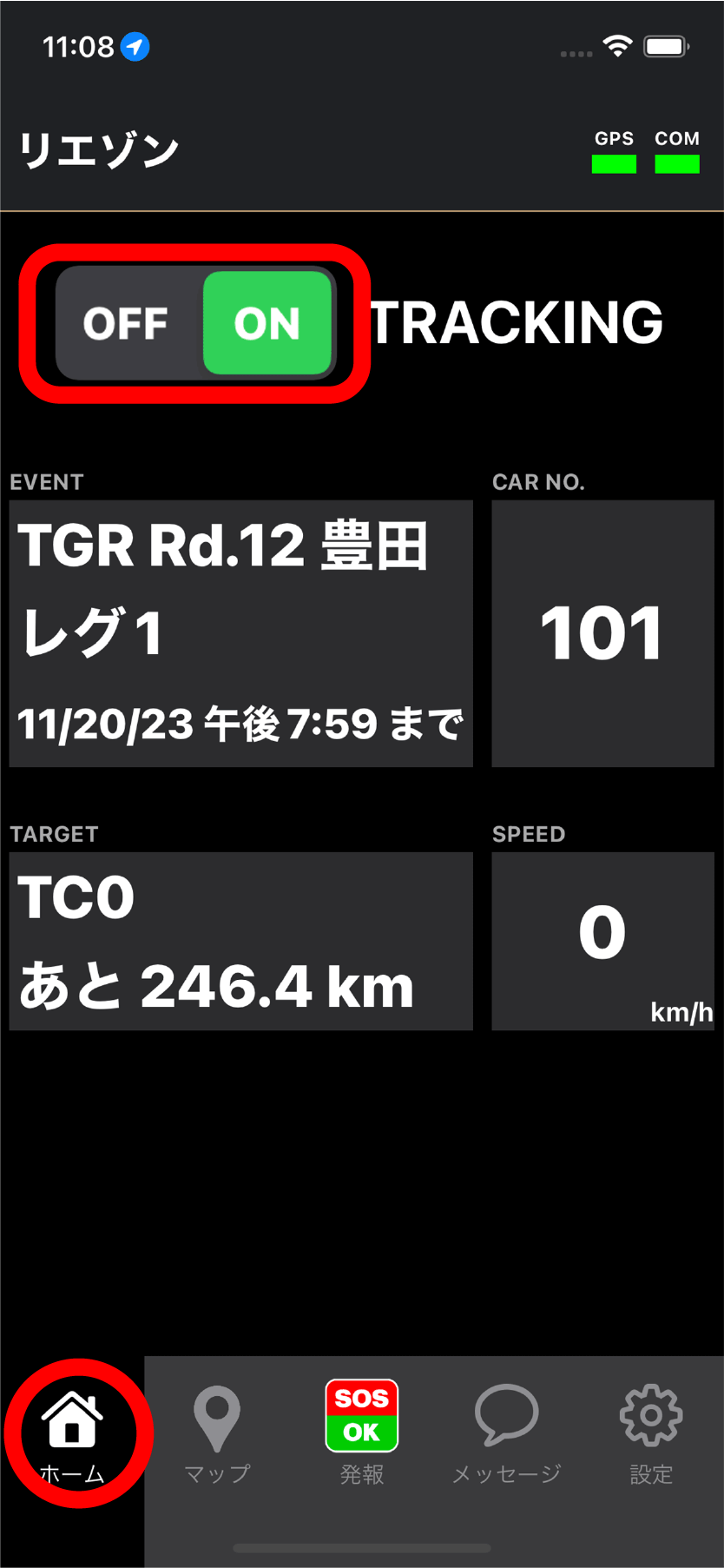
2-4 位置情報利用許可
アプリの初回起動時やマップ画面を利用時など、状況に応じて、「位置情報の利用を許可しますか?」等のメッセージが表示される場合があります。
その場合には必ず「Appの使用中は許可」を選択して位置情報の利用を許可してください。
機種やOSバージョンにより異なりますが、iOSと同様に「Appの使用中は許可」の設定をお願いします。また、「省電力設定をオフ」「バックグラウンド実行を許可」「アプリの自動管理をしない」等の設定をしてください。
不明点は、RallyStream Trackingスタッフにお気軽にお声掛けください。
2-5 常時画面表示を推奨
競技中は、アプリの画面を常時表示することを推奨いたします。異常発生時、すぐに発報できるようにするためです。
トラッキングアプリはバックグラウンドでも動作します。他のアプリを使っても問題ありません。
機種によって(特にAndroid系の機種)は、バックグラウンドにあるアプリの動きを抑制することがあります。競技中は、可能な限りトラッキングアプリを画面表示するようにしてください。
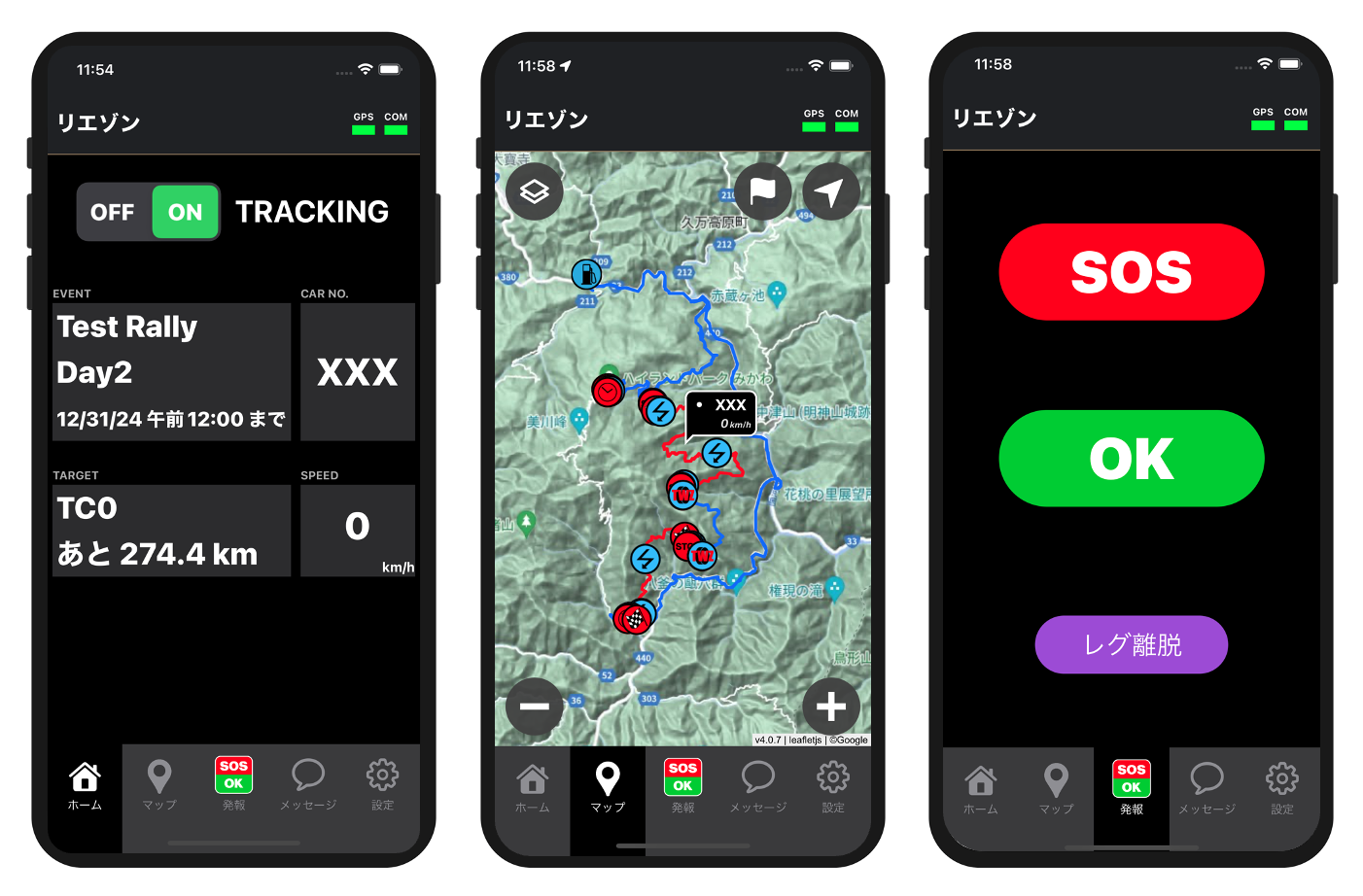
2-6 事故等発生時の対応方法
事故や車両トラブルが発生した場合、まずはクルーの安全確保と後続車への合図など、緊急時対応マニュアルに準じた行動をお願いします。
その上で、状況に応じた「発報」をアプリからお願いします。アプリの「発報」画面にある「SOS」「OK」「レグ離脱」を押すことにより、HQやオフィシャルが速やかに状況を把握し対応することができます。
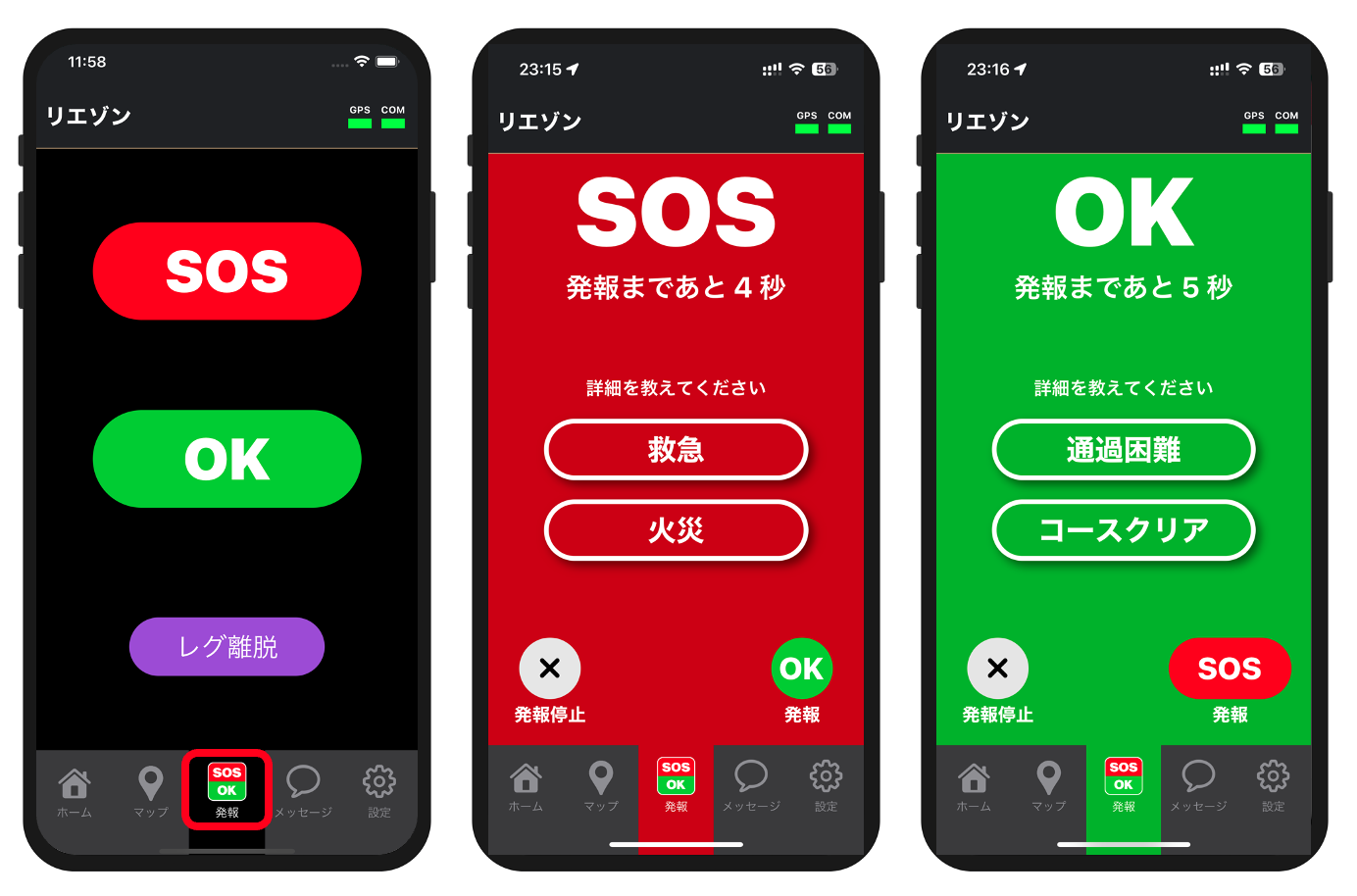
2-7 アプリの使用停止
ホーム画面にて位置情報送信をOFF
これで位置情報の送信が停止されます。送信停止を忘れても、ラリー期間が終了すると送信は自動的に停止されますが、ラリー終了後にプロセスを消去することをおすすめします。


